Amarok/QuickStartGuide/TheAmarokWindow/pl: Difference between revisions
Appearance
No edit summary |
Updating to match new version of source page |
||
| Line 10: | Line 10: | ||
Po instalacji programu, Amarok wygląda następująco: | Po instalacji programu, Amarok wygląda następująco: | ||
<span class="mw-translate-fuzzy"> | |||
[[File:AmarokNew2.4.png|400px|thumb|center|Amarok 2.4, newly installed]] | [[File:AmarokNew2.4.png|400px|thumb|center|Amarok 2.4, newly installed]] | ||
</span> | |||
Okno programu '''Amarok''' składa się z czterech głównych elementów: | Okno programu '''Amarok''' składa się z czterech głównych elementów: | ||
Revision as of 19:07, 24 December 2011
Okno programu Amarok
Okno programu Amarok zostało zaprojektowane by na nowo odkrywać muzykę. W tym celu ukazuje ono tobie tak wiele informacji o twoich utworach, jak tylko to możliwe Choć dla wielu użytkowników domyślny wygląd będzie wystarczający, to jest on całkowicie konfigurowalny, abyś mógł go dostosować do własnych potrzeb.
Domyślny wygląd programu Amarok
Po instalacji programu, Amarok wygląda następująco:
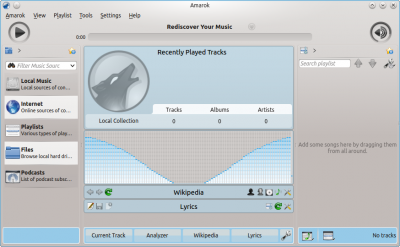
Okno programu Amarok składa się z czterech głównych elementów:
- tuż pod paskiem menu znajduje się Pasek narzędzi który leży nad trzema panelami:
- Źródła mediów (kolekcja muzyki i innych multimediów) po lewej stronie,
- Panel kontekstowy w środkowej części oraz
- Lista odtwarzania po prawej stronie.
Używanie interfejsu użytkownika do zarządzania i odtwarzania kolekcji muzycznej
Właściwie potrzeba dwóch kroków do odtworzenia muzyki:
- Stworzenia listy odtwarzania poprzez wybranie kilku utworów z twojej kolekcji, które znajdziesz w panelu Źródła mediów i przesłania ich do panelu Listy odtwarzania.
- Odtworzenia ułożonej listy odtwarzania, używając panelu Listy odtwarzania i/lub Pasku narzędzi.
Czasami może zajść potrzeba przeniesienia muzyki na odtwarzacz, taki jak iPod. Następny punkt opisuje jak to zrobić.
